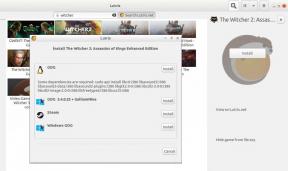Как исправить ошибку отсутствия Binkw32.dll?
Разное / / December 09, 2021
Многие пользователи Windows сообщали об ошибке отсутствия binkw32.dll при воспроизведении своих любимых файлов. Он просто появляется, когда пользователь пытается запустить игру, и пользователь не может определить причину этого. Если вы наткнулись на эту статью и ищете решение для своей игры, эта статья должна вам помочь.
Здесь мы перечислили все возможные решения, которые вы можете попробовать со своей стороны, чтобы убедиться, что ваше оружие работает без сбоев без появления ошибки binkw32.dll на вашем экране. Для других пользователей работали разные решения. Итак, мы перечислили все возможные решения, которые вы можете попробовать решить эту проблему. Итак, без лишних слов, давайте перейдем к делу.

Содержание страницы
-
Как исправить ошибку отсутствия binkw32.dll?
- Установите видеокодек Blink:
- Обновите свою игру:
- Переустановите игру:
- Устраните ошибку с помощью средства проверки системных файлов:
- Обновите свои драйверы:
Как исправить ошибку отсутствия binkw32.dll?
Прежде чем перейти к решению, давайте посмотрим, что это за binkw32. Это компонент видеокодека Bink (кодер-декодер) RAD Game Tools. Многие игры используют этот кодек для кодирования и декодирования своих видеороликов. Если по какой-то причине этот файл пропал на вашем компьютере и он требуется вашей игре, вы будете видеть это сообщение об ошибке при каждой попытке запустить игру.
Установите видеокодек Blink:
- Откройте страницу загрузки Blink, нажав здесь.
- Нажмите на опцию «Инструменты видео RAD», чтобы загрузить установочный файл для кодека.
- После завершения загрузки запустите установочный файл и следуйте инструкциям на экране, чтобы установить компоненты на свой компьютер.
- После завершения установки перезагрузите компьютер.
Теперь попробуйте перезапустить игру. Попробуйте следующее решение, упомянутое ниже, если вы по-прежнему видите, что на экране появляется сообщение об ошибке binkw32.dll.
Обновите свою игру:
Иногда игра получает обновление патча, и более старая версия становится несовместимой с кодеком Blink, уже установленным на вашем компьютере. Так что зайдите на официальный сайт вашей игры и обновите игру до последней версии.
Теперь попробуйте перезапустить игру. Попробуйте следующее решение, упомянутое ниже, если вы по-прежнему видите, что на экране появляется сообщение об ошибке binkw32.dll.
Переустановите игру:
Если какой-либо из ваших игровых файлов поврежден, это может быть вероятной причиной ошибки отсутствия binkw32.dll. Чтобы это исправить, вам придется заново переустанавливать игру.
- Нажмите Windows + I, чтобы открыть страницу настроек Windows.
- Щелкните «Приложения».
- Здесь вы найдете список всех установленных на вашем компьютере приложений. Найдите игру в этом списке и нажмите на нее.
- Затем нажмите кнопку удаления под ним.
- Следуйте инструкциям на экране, чтобы полностью удалить игру со своего компьютера.
- После завершения удаления перезагрузите компьютер.
- Теперь перейдите на сайт или игровой сервис, на котором вы изначально приобрели игру, а затем установите ее снова. После завершения установки перезагрузите компьютер.
Теперь попробуйте перезапустить игру. Попробуйте следующее решение, упомянутое ниже, если вы по-прежнему видите, что на экране появляется сообщение об ошибке binkw32.dll.
Устраните ошибку с помощью средства проверки системных файлов:
- Нажмите Windows Key + R, чтобы открыть диалоговое окно «Выполнить».
- Введите cmd в диалоговом окне «Выполнить» и нажмите Ctrl + Shift + Enter.
- Во всплывающем окне UAC нажмите Да, чтобы предоставить себе административный доступ для выполнения команд.
- Введите «sfc / scannow» в окно командной строки и нажмите Enter.
- Подождите, пока процесс завершится сам по себе, а затем перезагрузите компьютер.
Теперь попробуйте перезапустить игру. Попробуйте последнее решение, упомянутое ниже, если вы по-прежнему видите, что на экране появляется сообщение об ошибке binkw32.dll.
Рекламные объявления
Обновите свои драйверы:
Если ни одно из упомянутых выше решений не помогло вам, возможно, проблема в драйверах вашего устройства. Один из драйверов вашего устройства устарел, и игра требует обновления для правильной работы. Поэтому вам придется обновить все возможные драйверы устройств на вашем компьютере.
Вы можете обновить драйверы вручную, посетив веб-сайт производителя вашего компьютера и ища последнюю из всех возможных драйверов. Затем вам нужно будет установить эти драйверы на свой компьютер один за другим. После завершения установки драйверов вы можете попробовать перезапустить игру. На этот раз все должно работать нормально.
Альтернативой этому методу может быть установка стороннего приложения-утилиты драйвера, которое сканирует ваш компьютер для любых возможных устаревших драйверов, а затем автоматически обновить эти драйверы с помощью всего одного нажмите. Эти сторонние программы обычно взимают небольшую плату за свои услуги, но вложения того стоят, поскольку вам больше не нужно беспокоиться об устаревших дисках на вашем компьютере.
Рекламные объявления
Итак, это все возможные решения, чтобы исправить отсутствующую ошибку binkw32.dll, которая появляется, когда пользователь пытается сыграть в игру. Надеюсь, одно из упомянутых выше решений сработало для вас.
Если у вас есть какие-либо вопросы или вопросы по этой статье, оставьте комментарий ниже, и мы свяжемся с вами. Также не забудьте ознакомиться с другими нашими статьями на Советы и хитрости iPhone,Советы и хитрости для Android, Советы и хитрости для ПКи многое другое для получения дополнительной полезной информации.